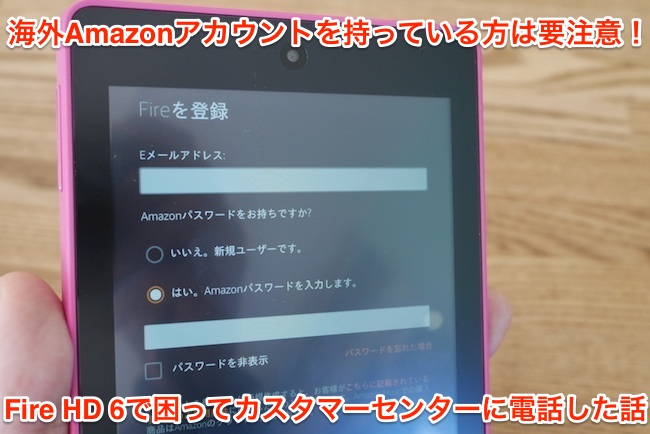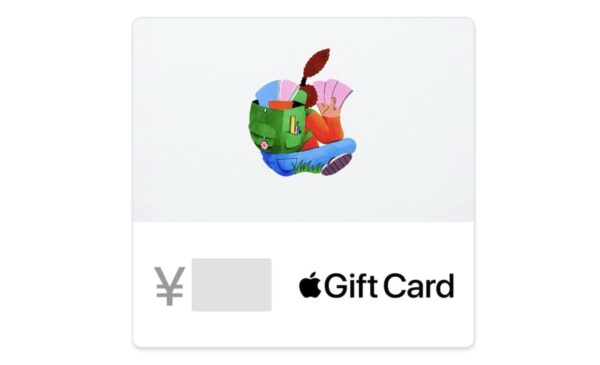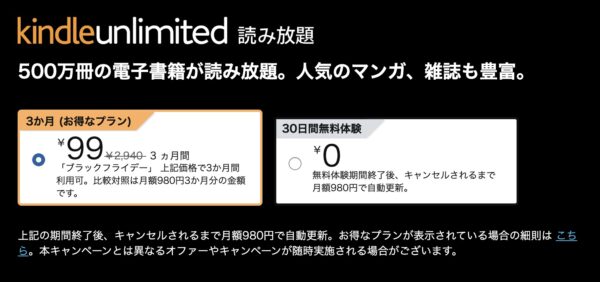Kindle Fire HD 6:Amazonアカウント設定を日本に変更した話
今日はAmazon Kindle Fire HD 6の発売日です!めちゃくちゃ楽しみにしていたFireHD6が届きました!速攻レビューを書くぞ!と、、、思っていたのですが、、、どうしても解決出来ない問題があってAmazon
のカスタマーサービスに電話しちゃいました。今回は開封レビューより先にFire HD 6を買って最初に困った事を書いておきます。
アカウントとパスワードを入力してFireを登録したのに購入した本が表示されない
いつもAmazon.co.jpで使っているメールアドレスとパスワードを入力してFireを登録しました。スムーズに設定は終わりました。しかし、、、FireHD6が届いたら読もうと思っていた電子書籍が!どこにもない!表示されないんです!
さらに困った事が・・・アプリストアをタップすると英語、お買い物をタップしても英語、Fireの言語設定は日本語なんですが米国のAmazonに接続されるんです。
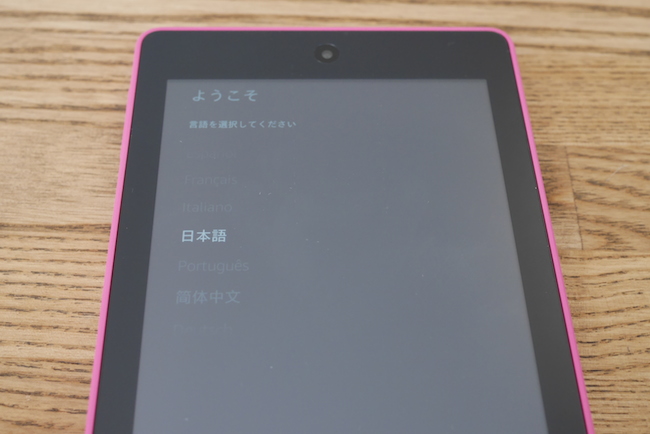
少し調べてみるとこんなページにたどり着きました。
Amazon.comですでに購入したKindle コンテンツをお持ちで、Amazon.co.jpのアカウントで管理したい場合は、Amazon.comとAmazon.co.jpのアカウントを結合するとAmazon.co.jpでも管理することができます。
(リンク:Amazon.co.jp ヘルプ: Amazon.comにアカウントをお持ちのお客様)
ここで気づきました!自分は米国のAmazonにもアカウントを持っている事を!そしてamazon.comにアクセスすると、、、自分のアカウントにFire HD 6が登録されているじゃないですか!という事は、、、アメリカのアカウントと日本のアカウントを結合すれば問題解決!そう思ったんです!


ダメでした!アマゾンのカスタマーセンターに電話してくれ!って書いてあったので電話しました。(問い合わせ先はAmazon.co.jp)問題は、、、本当に簡単な事でした。。。
Amazon.comとAmazon.co.jpのアカウントが同じメアド&同じパスワードだった
米国Amazonと日本Amazonのアカウント、、、この2つを同じメールアドレスで登録していました。さらに、、、同じパスワードで登録していたんです。Kindleは自動的に米国Amazonのアカウントを選んでしまったんです。だからアプリストアなどが全て英語になっていたんです!それじゃ、、、どうしたらいいのか!?
Amazon.comかAmazon.co.jp、どちらかのパスワードを変更する。
これはAmazon.comかAmazon.co.jp、どちらかのパスワードを変更する事で解決します。Kindle FireHD6の設定からまずはログアウトします。(設定〜マイアカウントから登録を解除)その後、Amazon.co.jpのメールアドレスとパスワードを入力してログインすれば、、、オッケーでした。
まとめ
海外のAmazonアカウントを持っている方は、、、同じメールアドレス、同じパスワードで登録していると同じ様な問題になる可能性があります。ネットの世界で百万回聞いた事ですが、、、パスワードの使い回しはやめましょう!(笑)という事で、、、次回はもう少し詳しくFireHD6のレビューを書きます!ちなみにAmazonのカスタマーサービスの対応はめちゃくちゃ親切で分かりやすかったです。それじゃ!また!